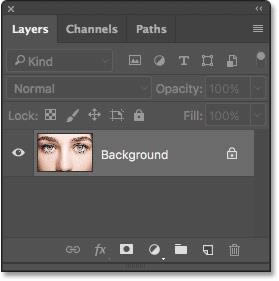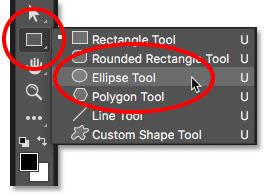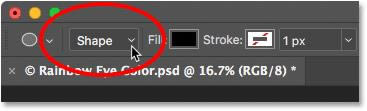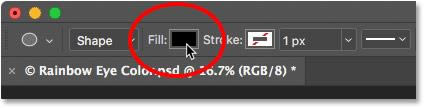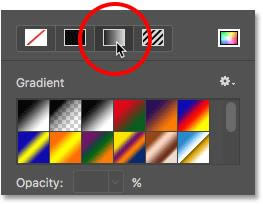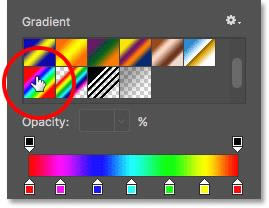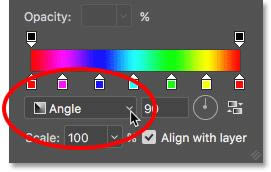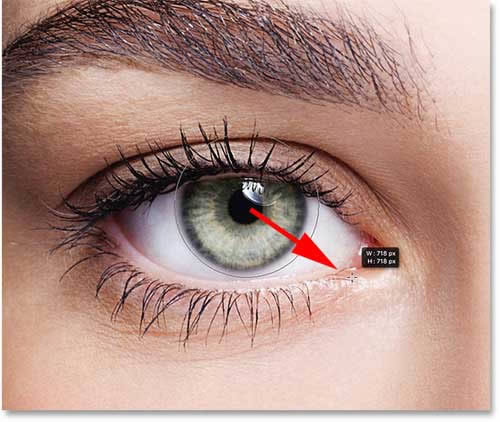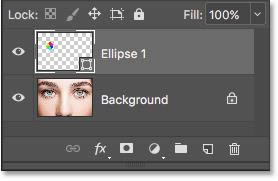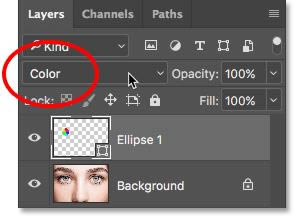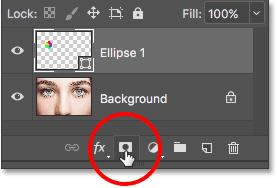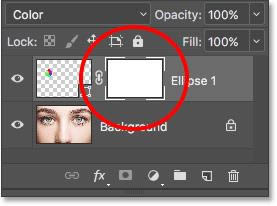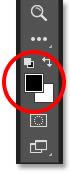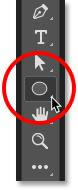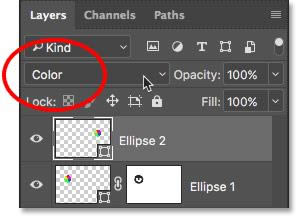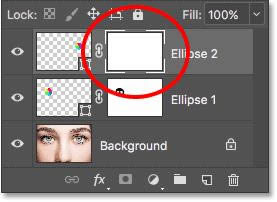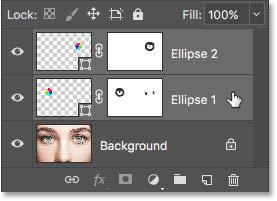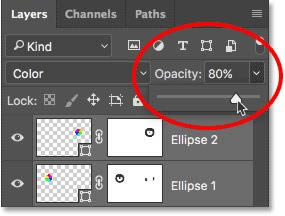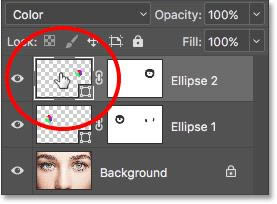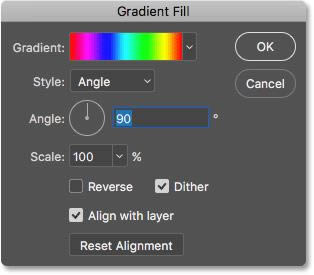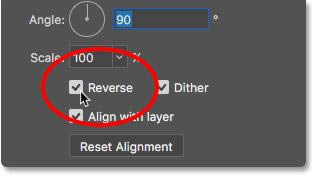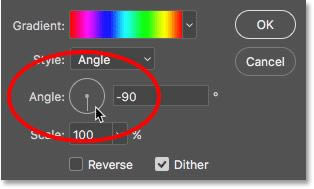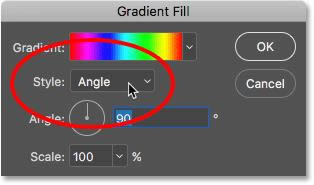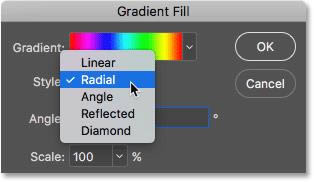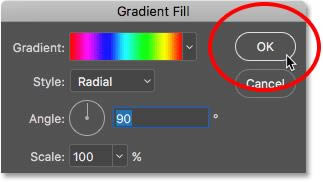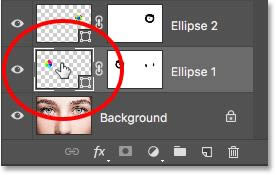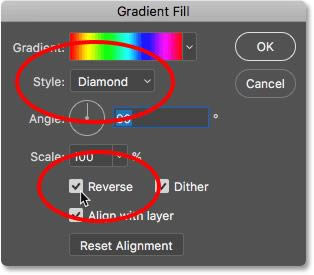PS軟件給模特眼睛添加彩虹美曈效果
發表時間:2023-07-21 來源:明輝站整理相關軟件相關文章人氣:
[摘要]這期PS教程會跟大家一起學習如何創建眼睛彩虹美瞳效果。教程中所展示的是在Photoshop CC操作步驟,對Photoshop CS6同樣適用。關于彩虹美瞳效果,其中一種制作方法是用不同顏色的畫筆手...
這期PS教程會跟大家一起學習如何創建眼睛彩虹美瞳效果。教程中所展示的是在Photoshop CC操作步驟,對Photoshop CS6同樣適用。關于彩虹美瞳效果,其中一種制作方法是用不同顏色的畫筆手動繪畫,然后再用模糊漸變的方式合成。本次PS教程介紹的方法會復雜一點,但更加容易操作、更加有趣。為什么說更加有趣呢?因為即將介紹的彩虹美瞳效果提供了很大的個性化發揮空間,除了基本的彩虹效果以外,可以此為基礎設計出不同的美瞳效果,比如反轉顏色順序、旋轉眼珠周圍的顏色,甚至選擇不同的風格和設計,讓設計更具個性化。并且可以單獨對其他眼睛進行操作,不會影響原圖
最終效果本次教程示例效果如下。這只是基本彩虹美瞳效果,同時會提及不同美瞳效果的設計方法。

原圖:

Step 1:選擇橢圓工具首先在Photoshop中打開素材,在
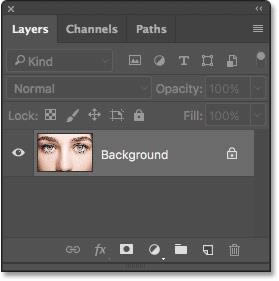
在工具面中選擇橢圓工具。待會就會介紹橢圓工具是大部分彩虹美瞳效果制作過程的基本工具。通常橢圓工具會隱藏在矩形工具中,右擊(Win)或者按Control點擊(Mac)矩形工具
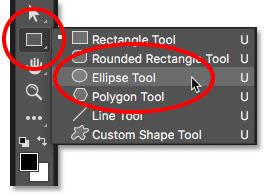
Step 2:設置工具模式為形狀選擇橢圓工具后,在工具選項欄中點擊工具模式按鈕,在彈出菜單中可以選擇形狀、路徑和像素模式,這里我們選擇形狀模式,這樣可以繪畫出矢量形狀。
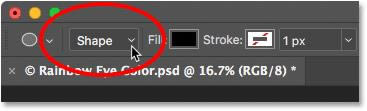
Step 3:設置填充類型為漸變接下來,設置橢圓工具的填充類型。在工具選項欄中,點擊填充按鈕。
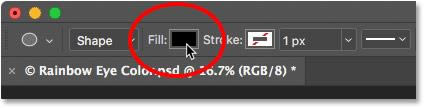
在填充類型設置面板中,可以看到四個按鈕,每個按鈕分別代表不同的填充類型,從左到右分別是無色、純色、漸變和對于我們的操作來說,需要為形狀填充漸變顏色,所以點擊漸變按鈕。
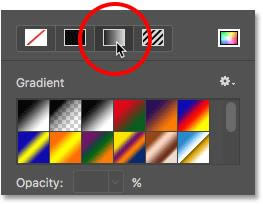
Step 4:選擇彩虹漸變點擊選擇填充類型為漸變后,在填充類型設置面板中,滾動選取示例樣式,找到彩虹漸變并選擇上。如果已經開啟Photoshop工具提示的話(默認開啟),當鼠標懸停在
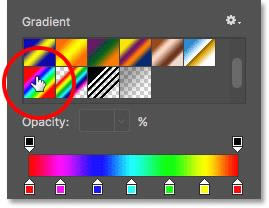
Step 5:設置漸變模式為角度設置完彩虹漸變樣式后,在下方的漸變模式按鈕中,將默認線性模式,設置為角度模式。設置完成后,按回車關閉對話框。
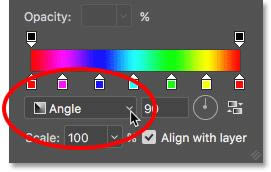
Step 6:在第一只眼睛上繪畫橢圓下面開始繪畫第一只眼睛。選擇其中一只眼睛,下

保持按著鼠標,然后沿其中一個方向往外拖拉。在拖拉過程中,按著Shift和Alt(Win)或Option(Mac)。按著Shift可以鎖定橢圓比例,形成圓形;按著Alt(Win)或Option(Mac)可以鎖定以剛才點擊的地方為圓心繪畫。拖拉形成圓圈,直至形狀覆蓋整個眼珠(即有顏色部分)。如果形狀超出到眼白或者眼瞼的,后面會進行調整。現在只需確保圓圈范圍已經覆蓋整個輪廓就可以。
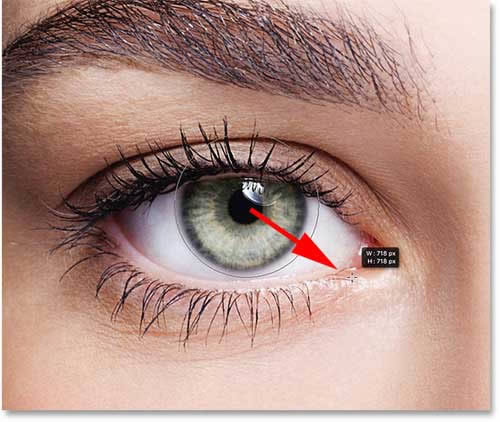
如果已經確定差不多繪畫好,就松開鼠標鍵和Shift、Alt(Win)或Option(Mac),如果不全部松開就會丟失繪畫效果。松開按鍵后,Photoshop就會形成圓形并填充上彩虹色。

調整左眼漸變效果 Step 7:設置形狀 Photoshop繪畫完形狀后會自動生成新
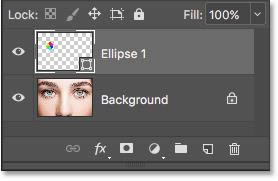
這樣漸變填充效果就會覆蓋在眼睛紅膜上,設置漸變填充
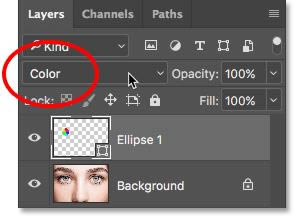
將為眼睛設置好彩虹顏色后,對于紅膜以外的顏色不需過于擔心,待會會將這部分多出的顏色去掉。

Step 8:添加想要將眼球中不需要的彩虹漸變去掉,可以用
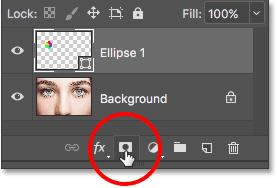
添加
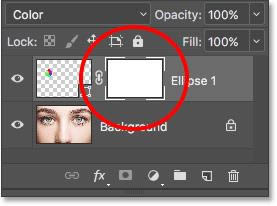
Step 9:選擇畫筆在工具欄中選擇畫筆,需要設置畫筆顏色為黑色,然后在蒙版中將不需要的部分涂黑遮蔽掉。

Step 10:設置前景色為黑色 Photoshop默認采用前景色作為畫筆顏色,如果需要在蒙版上涂黑就需要將前景色設置為黑色。可以在工具欄底部看到前景色和背景色,現在分別為兩種顏色,前景色就是左上方。如果前景色沒有設置為黑色,就按D將前景色和背景色迅速設置為默認值:前景色為白色、背景色為黑色。然后按X就能將兩種顏色對調,將前景色設置為黑色。
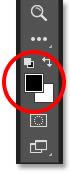
Step 11:在虹膜周圍涂畫選擇畫筆并設置前景色為黑色后,可以在虹膜周圍將不需要的漸變隱藏起來。如果想快速設置畫筆的直徑和軟硬程度,可以通過鍵盤"["和"]"快速調整畫筆大小,"Shift+[或]"可以迅速調整畫筆邊緣的硬度。如下

同時將眼睛上方的漸變效果隱藏起來。

如果不小心往虹膜涂畫了,或者感覺描繪效果不佳,可以通過按X切換畫筆顏色為白色,在蒙版上將效果修正。然后再切換回黑色進行操作。如此類推直到效果滿意為止。最終,將顏色黑色地方的漸變全都隱藏起來。

進行上面操作后,效果還是不錯滴。

右眼添加漸變效果 Step 12:再選擇橢圓工具利用相同方法對右邊的眼睛進行操作,在工具欄中重新選擇橢圓工具。
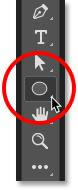
Step 13:對右眼繪畫形狀在對左眼進行操作后,橢圓工具的設置是沒有變化的。因此可以利用設置好的橢圓工具對右眼進行繪畫操作,只要控制好圓圈的中心位置就OK。

對著眼球中心按著鼠標左鍵,同時按著鍵盤Shift+Alt (Win) /Shift+Option (Mac),鎖定圓心和比例,讓往拖拉出圓圈。

松開鼠標和漸變后,Photoshop就會畫出第二個一樣的彩虹漸變。

Step 14:設置混合模式為顏色創建彩虹漸變后,可以在
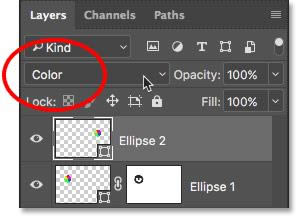
設置完混合模式后,效果如下。

Step 15:添加如同前面一樣在

點擊
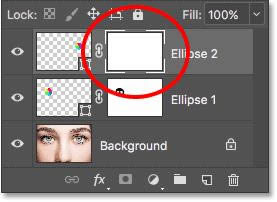
Step 16:選擇畫筆在工具欄中選擇畫筆工具。

Step 17:隱藏多余漸變設置前景色為黑色,然后調整合適的硬度,在橢圓2

這樣就完成了雙眼的上色。

調整不透明度、勾選反向 Step 18:降低不透明度(可選操作)如果覺得漸變效果過于明亮,虹膜細節不太顯著,可以降低
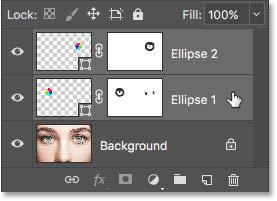
然后將兩個
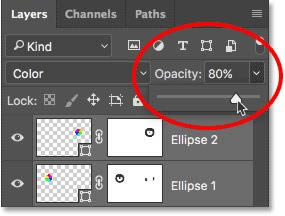
不透明度降低后,漸變顏色效果就沒那么明顯,更多的虹膜細節就顯示出來啦。

設計不同美瞳效果彩虹美瞳效果已經設計出來,其實不是很難,主要是漸變設置。那么接下來也是通過漸變設置來設計出不同美瞳效果。下面在
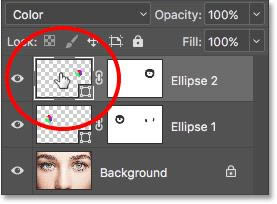
在
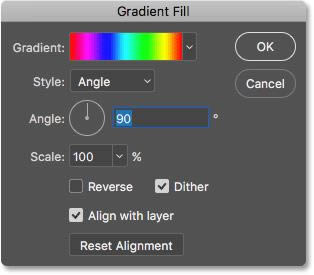
反轉顏色方向在漸變填充設置面板中,勾選反向。
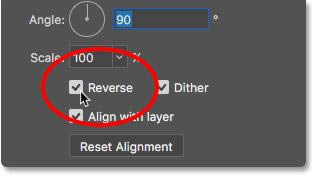
勾選反向后,Photoshop就會顯示設置的預覽效果。需要記住這時只是對右眼進行調整,那么接下來對左眼要進行同樣的操作。下

設置其他漸變選項調整顏色分布通過調整漸變角度,達到調整顏色分布的效果,這里將角度設置為-90°。
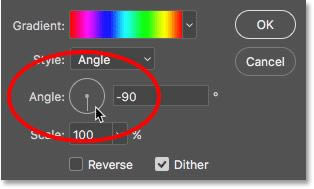
調整角度后,漸變效果如下。

設置漸變樣式通過調整漸變樣式可以調整出不同的漸變效果。而上面選擇角度樣式,是因為與形狀比較相搭配。
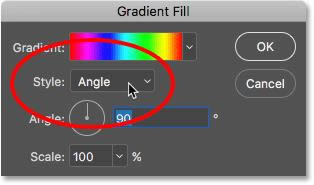
點擊樣式的下拉菜單,選擇其他樣式,比如徑向。
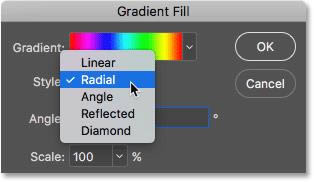
下

設置完成后就點擊確定。
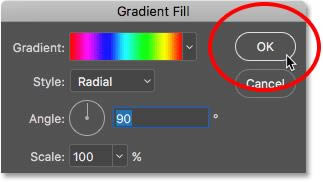
接下來對左眼進行操作。在
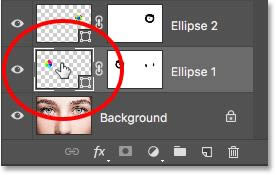
雙擊
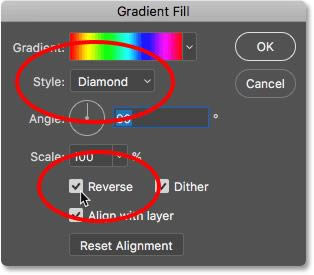
點擊確定,好了,完成了,最終效果如下。

Photoshop默認保存的文件格式,可以保留所有有圖層、色版、通道、蒙版、路徑、未柵格化文字以及圖層樣式等。